Daftar Isi
"SweetPacks Toolbar" atau "SweetIM Toolbar" adalah aplikasi yang tidak diinginkan dan pembajak peramban yang mengubah halaman beranda Anda menjadi " search.sweetim.com " dan menginstal " Bilah alat SweetIm " di dalam browser internet Anda. Mesin pencari " search.sweetim.com " memberikan hasil dan iklan dari penerbit yang tidak dikenal.
The SweetPacks atau SweetIM pengaturan pencarian dan toolbar diinstal sebagai perangkat lunak yang dibundel ketika Anda mengunduh dan menginstal perangkat lunak gratis lainnya di komputer Anda." SweetIM " paket perangkat lunak menyediakan smiley dan emotikon untuk digunakan di MSN dan Yahoo messenger.
Jika Anda ingin sepenuhnya menghapus SweetIM search dan SweetIM toolbar ikuti langkah-langkah di bawah ini:

Bagaimana cara menghapus "SweettPacks" atau Halaman Pencarian dan Toolbar "SweetIM" dari komputer Anda:
Langkah 1. Copot pemasangan perangkat lunak "SweetPacks LTD" dari panel Kontrol Anda.
1. Untuk melakukan ini, buka Mulai > Panel Kontrol .
{ Mulai > Pengaturan > Panel Kontrol . (Windows XP)}
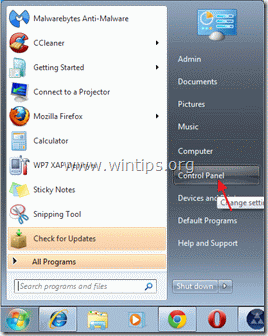
2. Klik dua kali untuk membuka " Tambah atau Hapus Program " jika Anda memiliki Windows XP atau
“ Program dan Fitur " jika Anda memiliki Windows 8, 7 atau Vista).

3. Dalam daftar program, temukan dan hapus/uninstall aplikasi-aplikasi ini:
- Penghapus instalasi perangkat lunak yang dibundel Pemain Game Permainan Naik Gratis (oleh "Exent Technologies") PriceGong Bundel SweetIM (oleh "SweetPacks"). SweetIM untuk Messenger SweetPacks Toolbar untuk Internet Explorer Aplikasi apa pun dari " Informan Perangkat Lunak ” penerbit. Setiap aplikasi dari " SweetPacks LTD " atau " SweetIM " penerbit. Aplikasi lain yang tidak diinginkan atau tidak dikenal.

4. Setelah proses uninstall selesai, restart komputer Anda.
Langkah 2: Bersihkan SweetPacks dari komputer Anda menggunakan "AdwCleaner".
1. Unduh dan simpan utilitas "AdwCleaner" ke desktop Anda.

2. Tutup semua program yang terbuka dan Klik Ganda untuk membuka "AdwCleaner" dari desktop Anda.
3. Tekan " Hapus ”.
4. Tekan " OK " di jendela "AdwCleaner - Information" dan tekan " OK " lagi untuk memulai ulang komputer Anda .

5. Saat komputer Anda dihidupkan ulang tutup Jendela informasi (readme) "AdwCleaner".
Langkah 3. Hapus Junkware & Program yang Mungkin Tidak Diinginkan (PUP).
1. Unduh dan jalankan JRT - Alat Penghapus Junkware.

2. Tekan sembarang tombol untuk mulai memindai komputer Anda dengan " JRT - Alat Penghapus Junkware ”.
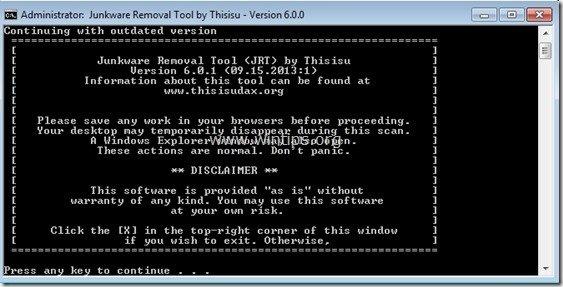
3. Bersabarlah sampai JRT memindai dan membersihkan sistem Anda.
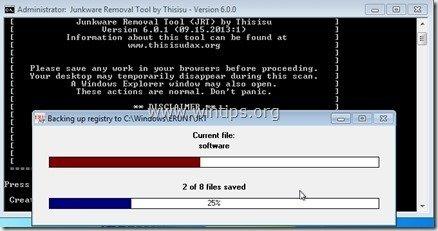
4. Tutup file log JRT dan kemudian reboot komputer Anda.
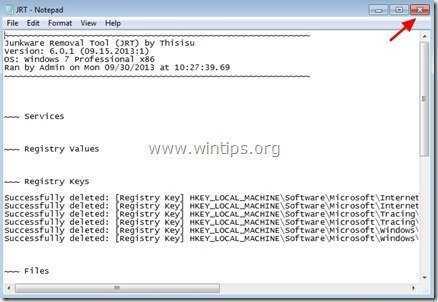
Langkah 4. Hapus SweetPacks - SweetIM toolbar & pengaturan pencarian dari browser Internet Anda.
Internet Explorer, Google Chrome, Mozilla Firefox
Internet Explorer
Cara menghapus "SweetPacks" atau "SweetIM toolbar" & pengaturan pencarian dari Internet Explorer.
1. Buka Internet Explorer dan kemudian buka " Opsi Internet ”.
Untuk melakukan ini dari menu file IE, pilih " Peralatan " > " Opsi Internet ”.
Pemberitahuan*: Dalam versi terbaru IE, tekan tombol " Perlengkapan " ikon  di kanan atas.
di kanan atas.

2. Klik " Lanjutan " tab.

3. Pilih " Atur ulang ”.

4. Periksa (untuk mengaktifkan) " Hapus pengaturan pribadi " dan pilih "Reset".

5. Setelah tindakan pengaturan ulang selesai, tekan " Tutup " dan kemudian pilih " OK " untuk keluar dari opsi Internet Explorer.

6. Mulai ulang browser Anda .
7. Buka kembali Internet explorer dan dari menu file IE, pilih " Peralatan " > " Kelola Pengaya ”.

8. Klik pada "Penyedia Pencarian" opsi di panel kiri , dan kemudian pilih dan hapus penyedia pencarian berikut ini:
a. Bar Permainan Gratis yang Disesuaikan
b. Pencarian Web Saya
c. Pencarian SweetIM
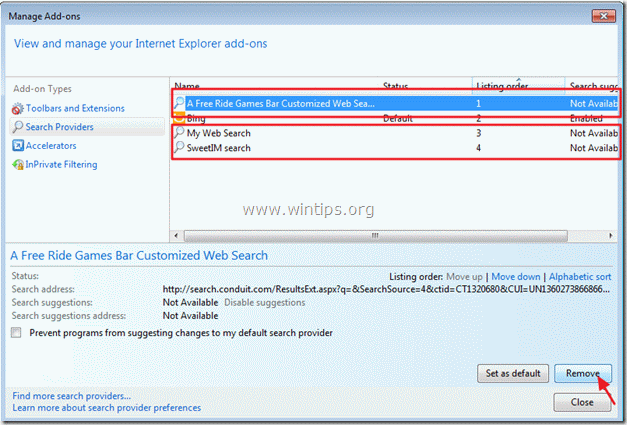
9. Tutup semua jendela penjelajah Internet dan melanjutkan ke Langkah 5.
Google Chrome
Cara menghapus "SweetPacks" atau "SweetIM toolbar" & pengaturan pencarian dari Google Chrome.
1. Buka Google Chrome dan pergi ke menu chrome dan pilih " Pengaturan ”.

2. Temukan " Pada saat startup " dan pilih " Atur Halaman ”.

3. Hapus yang halaman startup yang tidak diinginkan (misalnya search.sweetim.com) dari halaman startup dengan menekan tombol " X " simbol di sebelah kanan.

4. Tetapkan halaman startup pilihan Anda (misalnya http://www.google.com) dan tekan " OK ”.

5. Pergi ke " Pencarian " dan pilih " Mengelola mesin pencari ”.

6. Pilih mesin pencari default pilihan Anda (misalnya pencarian Google) dan tekan " Membuat default ”.

7. Pilih mesin pencari berbahaya nama (SweetIM) dan hapus itu dengan menekan tombol " X " simbol di sebelah kanan.
Kemudian pilih " OK " untuk menutup " Mesin pencari " jendela.

8. Pilih " Ekstensi " di sebelah kiri.

9. Pada " Ekstensi " panel, hapus yang yang tidak diinginkan ekstensi (misalnya SweetIM) dengan menekan " tempat sampah daur ulang " di baris itu. Ketika dialog konfirmasi muncul, klik Hapus .
10. Tutup semua jendela Google Chrome dan lanjutkan ke Langkah 5 .
Mozilla Firefox
Bagaimana cara hapus "SweetPacks" atau "SweetIM toolbar" & pengaturan pencarian dari Mozilla Firefox.
1. Klik pada "Firefox" tombol menu di kiri atas jendela Firefox dan pergi untuk "Bantuan " > " Informasi Pemecahan Masalah ”.

2. Dalam " Informasi Pemecahan Masalah " jendela, tekan " Setel ulang Firefox " untuk mengatur ulang Firefox ke keadaan default .

3. Tekan " Setel ulang Firefox lagi.

4. Setelah pekerjaan pengaturan ulang selesai, Firefox dimulai ulang.
5. Tutup semua jendela Firefox dan lanjutkan ke Langkah berikutnya.
Langkah 5. Bersihkan komputer Anda dari ancaman berbahaya.
Unduh dan pasang salah satu program anti malware GRATIS yang paling andal saat ini untuk membersihkan komputer Anda dari ancaman berbahaya yang tersisa. Jika Anda ingin terus terlindungi dari ancaman malware, yang sudah ada dan yang akan datang, kami sarankan Anda menginstal Malwarebytes Anti-Malware PRO:
Perlindungan MalwarebytesTM
Menghapus Spyware, Adware & Malware.
Mulai Unduh Gratis Anda Sekarang!
1. Lari " Malwarebytes Anti-Malware" dan mengizinkan program untuk memperbarui ke versi terbaru dan database berbahaya jika diperlukan.
2. Apabila jendela utama "Malwarebytes Anti-Malware" muncul di layar Anda, pilih tombol " Melakukan pemindaian cepat " dan kemudian tekan " Pindai " dan biarkan program memindai sistem Anda untuk mencari ancaman.

3. Apabila pemindaian selesai, tekan "OK" untuk menutup pesan informasi, lalu tekan yang "Tampilkan hasil" tombol untuk lihat dan hapus ancaman berbahaya yang ditemukan.

4. Pada jendela "Tampilkan Hasil" periksa - menggunakan tombol kiri mouse Anda - semua objek yang terinfeksi dan kemudian pilih " Hapus Dipilih " dan biarkan program menghapus ancaman yang dipilih.

5. Ketika proses penghapusan objek yang terinfeksi selesai , "Mulai ulang sistem Anda untuk menghapus semua ancaman aktif dengan benar"

6. Lanjutkan ke langkah berikutnya.
Langkah 6. Bersihkan file dan entri yang tidak diinginkan.
Gunakan " CCleaner " dan lanjutkan ke bersih sistem Anda dari sementara file internet dan entri registri yang tidak valid.*
* Jika Anda tidak tahu cara menginstal dan menggunakan "CCleaner", baca petunjuk ini .
Langkah 6. Nyalakan kembali komputer Anda agar perubahan diterapkan dan lakukan pemindaian penuh dengan program antivirus Anda.

Andy Davis
Blog administrator sistem tentang Windows






